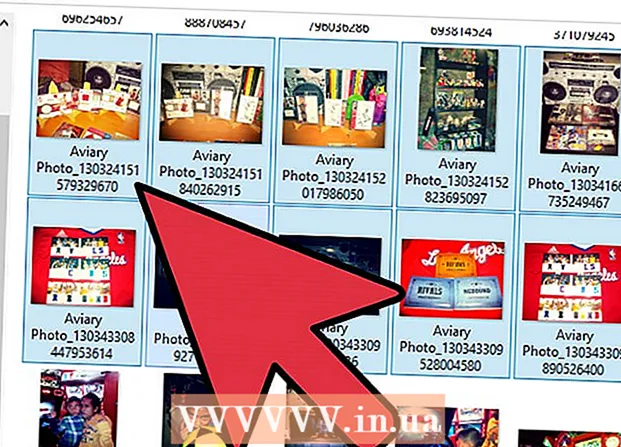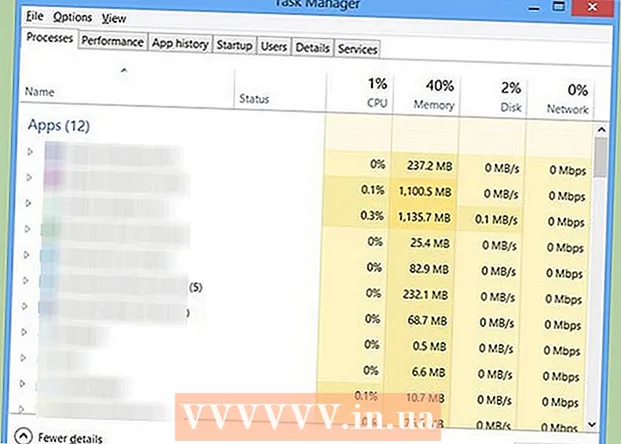Schrijver:
Marcus Baldwin
Datum Van Creatie:
17 Juni- 2021
Updatedatum:
1 Juli- 2024

Inhoud
Telnet is een netwerkprotocol dat is ontworpen om externe servers via de opdrachtregel te beheren. In tegenstelling tot Windows XP en Vista is Telnet niet geïnstalleerd in Windows 7. U moet het activeren voordat u het gebruikt. Dus laten we beginnen.
Stappen
Deel 1 van 2: Telnet installeren
 1 Open "Configuratiescherm". Telnet is niet standaard geïnstalleerd op Windows 7. Om dit protocol te gebruiken, moet u het eerst activeren. Dit kunt u doen via het "Configuratiescherm", dat geopend kan worden via het menu "Start".
1 Open "Configuratiescherm". Telnet is niet standaard geïnstalleerd op Windows 7. Om dit protocol te gebruiken, moet u het eerst activeren. Dit kunt u doen via het "Configuratiescherm", dat geopend kan worden via het menu "Start".  2 Open Programma's en onderdelen of Programma's. De beschikbare optie hangt af van hoe het Configuratiescherm wordt weergegeven - op categorie of op pictogrammen. In ieder geval wordt hetzelfde venster geopend.
2 Open Programma's en onderdelen of Programma's. De beschikbare optie hangt af van hoe het Configuratiescherm wordt weergegeven - op categorie of op pictogrammen. In ieder geval wordt hetzelfde venster geopend.  3 Klik op Windows-functies in- of uitschakelen. Mogelijk moet u het beheerderswachtwoord invoeren.
3 Klik op Windows-functies in- of uitschakelen. Mogelijk moet u het beheerderswachtwoord invoeren.  4 Zoek "Telnet-client". In de lijst met beschikbare componenten ziet u een map met de naam Telnet Client. De componenten worden in alfabetische volgorde weergegeven - eerst zijn er namen in het Latijn, dan in het Russisch. Vink het vakje naast Telnet Client aan en klik op OK.OK.
4 Zoek "Telnet-client". In de lijst met beschikbare componenten ziet u een map met de naam Telnet Client. De componenten worden in alfabetische volgorde weergegeven - eerst zijn er namen in het Latijn, dan in het Russisch. Vink het vakje naast Telnet Client aan en klik op OK.OK. - Het kan enkele minuten duren om de client te installeren.
 5 Installeer Telnet via de opdrachtregel. Als je alles via de opdrachtregel wilt doen, kun je Telnet installeren met een snelle opdracht. Start eerst de opdrachtregel door te typen cmd in het dialoogvenster Uitvoeren. Typ bij de opdrachtprompt spanstyle = "white-space: nowrap;">pkgmgr / iu: "TelnetClient"en clickspanstyle = "witruimte: nowrap;">↵ Enter... In een oogwenk keert u terug naar de opdrachtregel.
5 Installeer Telnet via de opdrachtregel. Als je alles via de opdrachtregel wilt doen, kun je Telnet installeren met een snelle opdracht. Start eerst de opdrachtregel door te typen cmd in het dialoogvenster Uitvoeren. Typ bij de opdrachtprompt spanstyle = "white-space: nowrap;">pkgmgr / iu: "TelnetClient"en clickspanstyle = "witruimte: nowrap;">↵ Enter... In een oogwenk keert u terug naar de opdrachtregel. - Laad de opdrachtregel opnieuw om Telnet te gaan gebruiken.
Deel 2 van 2: Telnet gebruiken
 1 Open een opdrachtprompt. Telnet wordt gestart via de opdrachtregel. U kunt de opdrachtprompt openen door op . te drukken Winnen en typen cmd in het dialoogvenster Uitvoeren.
1 Open een opdrachtprompt. Telnet wordt gestart via de opdrachtregel. U kunt de opdrachtprompt openen door op . te drukken Winnen en typen cmd in het dialoogvenster Uitvoeren.  2 Start Telnet-client. Kiestelnet en druk op↵ Enterom Telnet te starten. De opdrachtprompt verdwijnt en de Telnet-service wordt geopend, die er als volgt uitziet: Microsoft Telnet>.
2 Start Telnet-client. Kiestelnet en druk op↵ Enterom Telnet te starten. De opdrachtprompt verdwijnt en de Telnet-service wordt geopend, die er als volgt uitziet: Microsoft Telnet>.  3 Maak verbinding met de Telnet-server. Typ bij de Telnet-prompt open server adres[haven]... Als het welkomstvenster wordt geopend of het systeem om een gebruikersnaam en wachtwoord vraagt, is de verbinding tot stand gekomen.
3 Maak verbinding met de Telnet-server. Typ bij de Telnet-prompt open server adres[haven]... Als het welkomstvenster wordt geopend of het systeem om een gebruikersnaam en wachtwoord vraagt, is de verbinding tot stand gekomen. - Als u bijvoorbeeld Star Wars in ASCII wilt bekijken, voert u open handdoek.blinkenlights.nlen druk op↵ Enter.
- U kunt ook rechtstreeks vanaf de opdrachtregel een verbinding tot stand brengen door te typen telnet server adres[haven].
 4 Beëindig de Telnet-sessie. Als u klaar bent met Telnet Server, schakelt u dit hulpprogramma uit voordat u het venster sluit. Open hiervoor een Telnet-opdrachtprompt door op te drukken Ctrl+]... Kiesontslag nemenen druk op ↵ Enterom de sessie te beëindigen.
4 Beëindig de Telnet-sessie. Als u klaar bent met Telnet Server, schakelt u dit hulpprogramma uit voordat u het venster sluit. Open hiervoor een Telnet-opdrachtprompt door op te drukken Ctrl+]... Kiesontslag nemenen druk op ↵ Enterom de sessie te beëindigen.